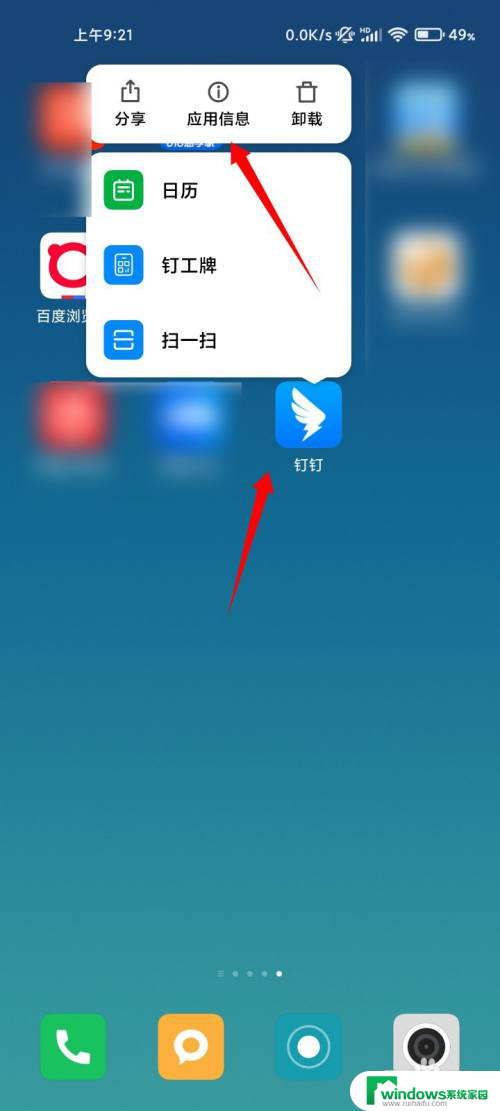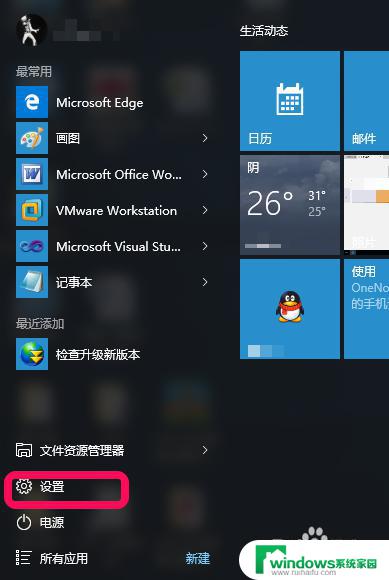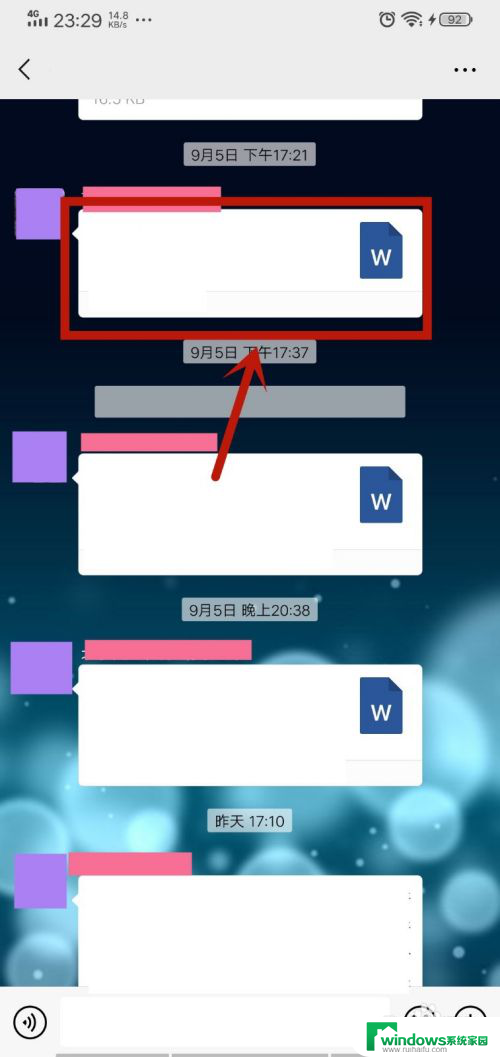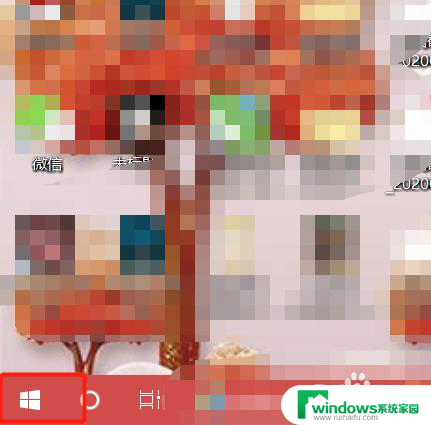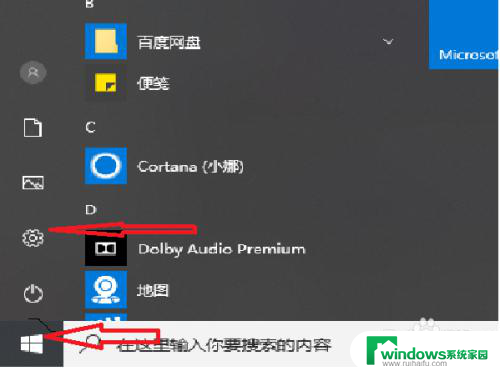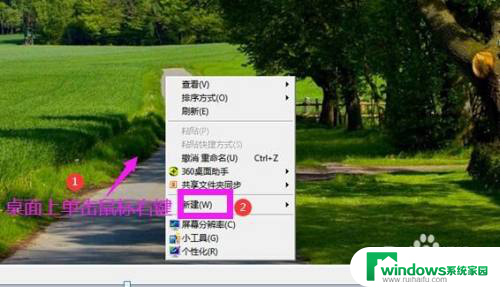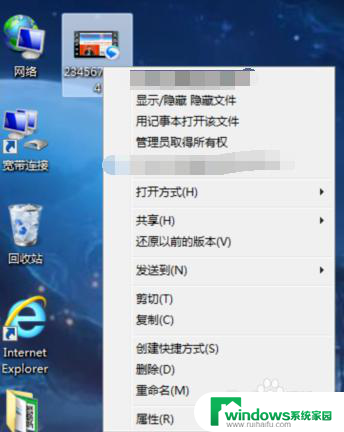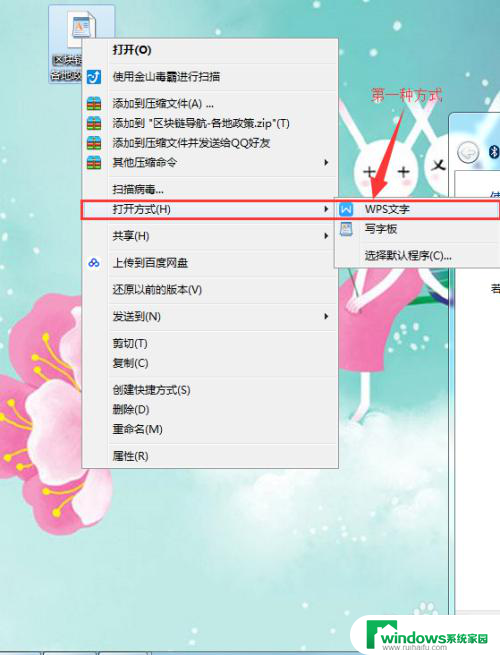应用打开方式更改 应用程序默认打开方式怎么修改
更新时间:2024-03-26 17:46:21作者:xiaoliu
在日常使用电脑或手机时,我们经常会遇到应用程序默认打开方式不符合我们的需求的情况,这时候我们就需要修改应用程序的默认打开方式。通过简单的设置,我们可以轻松地更改应用的打开方式,让我们的工作效率更高,使用体验更加顺畅。接下来让我们一起来了解如何修改应用程序的默认打开方式吧!
具体方法:
1.点击电脑左下角开始菜单栏,找到并点击下图中红框标识的图标
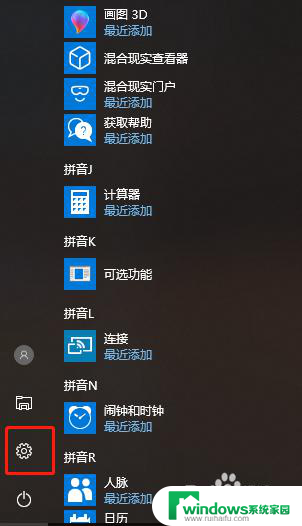
2.在打开的页面中,找到“应用”,点击打开应用界面
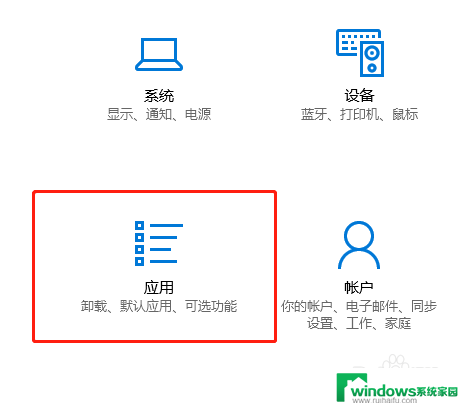
3.在左侧找到并点击“默认应用”
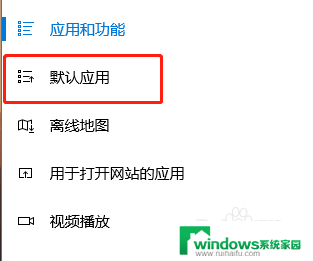
4.点“+”是给现在的应用程序选择默认打开方式,点击图标是修改已经有默认打开方式的应用

5.我这里点击浏览器的图标,在弹出的列表中选择你想要使用的打开方式即可
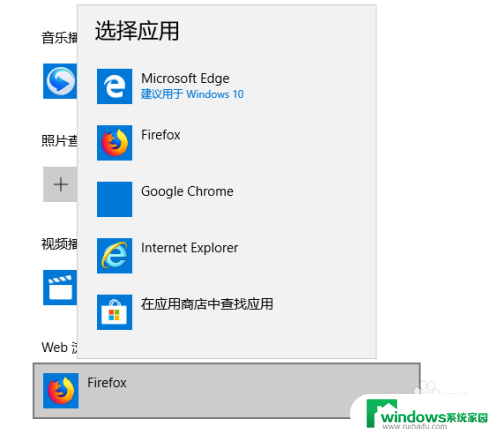
6.如果想恢复所有默认的打开方式,点击下方的“重置”
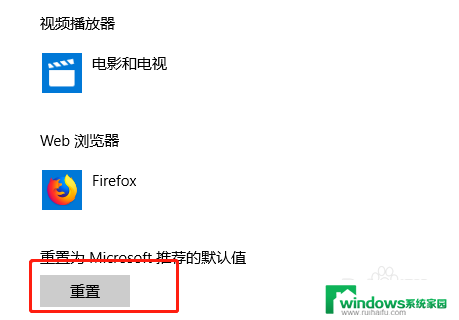
7.页面最下方的三个选项,可以更详细的分类打开方式。按自己的需求选择
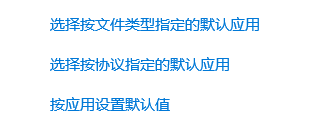
以上是应用打开方式更改的全部内容,如果你遇到了这个问题,可以尝试根据我的方法来解决,希望对大家有所帮助。